亲爱的电脑摄像头,你今天怎么啦?是不是被Skype这个小家伙给欺负了?别担心,我来帮你出出主意,咱们一起把这个小麻烦给解决了!
摄像头,你还好吗?
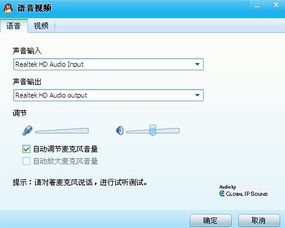
亲爱的摄像头,你可是我们日常沟通的好帮手,无论是和家人视频聊天,还是和同事开视频会议,你都是不可或缺的角色。但是,最近你好像有点不高兴,Skype检测不到你,这可怎么办呢?别急,让我来帮你排查一下。
排查第一步:检查摄像头是否被禁用
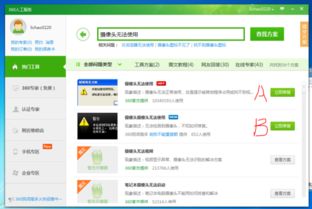
1. 打开电脑,点击“开始”按钮,找到“控制面板”。
2. 在控制面板中,找到“硬件和声音”选项,点击进入。
3. 在硬件和声音选项中,找到“设备管理器”并点击进入。
4. 在设备管理器中,找到“成像设备”选项,展开它。
5. 如果你的摄像头被禁用了,你会看到一个红色的叉号或者一个黄色的感叹号。右键点击摄像头,选择“启用设备”。
排查第二步:检查摄像头驱动程序
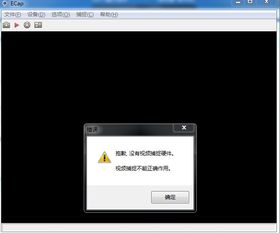
1. 如果摄像头没有被禁用,那么可能是驱动程序出了问题。
2. 在设备管理器中,右键点击摄像头,选择“更新驱动程序软件”。
3. 选择“自动搜索更新的驱动程序软件”。
4. 等待电脑搜索并安装最新的驱动程序。
排查第三步:检查Skype设置
1. 打开Skype,点击“工具”菜单,选择“选项”。
2. 在选项窗口中,找到“视频”选项卡。
3. 确保摄像头前面的小勾是勾选的,表示摄像头已经启用。
4. 如果摄像头前面的小勾没有被勾选,勾选它,然后点击“确定”。
排查第四步:检查系统设置
1. 在控制面板中,找到“系统和安全”选项,点击进入。
2. 在系统和安全选项中,找到“Windows Defender安全中心”并点击进入。
3. 在Windows Defender安全中心中,找到“设备安全”选项,点击进入。
4. 确保摄像头没有被标记为“受威胁的设备”。
排查第五步:检查摄像头硬件
1. 如果以上步骤都没有解决问题,那么可能是摄像头硬件出现了问题。
2. 检查摄像头是否有灰尘或者污渍,如果有,用干净的布擦拭一下。
3. 如果摄像头是外置的,检查USB线是否连接牢固。
4. 如果摄像头是内置的,检查电脑是否有其他硬件问题,比如散热不良等。
摄像头,你终于恢复正常了!
经过一番努力,你的摄像头终于恢复正常了!Skype可以正常检测到你的摄像头,你可以继续和家人、朋友、同事视频聊天了。不过,为了防止以后再出现类似的问题,以下这些小贴士你可得记牢了:
1. 定期检查摄像头驱动程序,确保它们是最新的。
2. 不要随意禁用摄像头,如果需要禁用,记得在需要的时候再启用。
3. 保持摄像头清洁,避免灰尘和污渍影响摄像头性能。
4. 如果摄像头出现故障,及时联系专业维修人员。
亲爱的摄像头,你辛苦了!希望这篇文章能帮到你,让我们一起度过愉快的时光吧!
